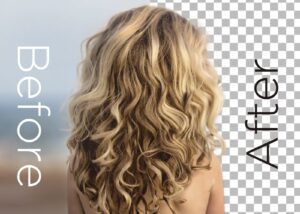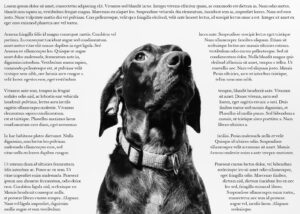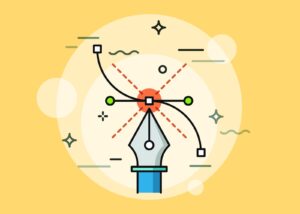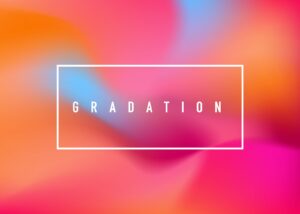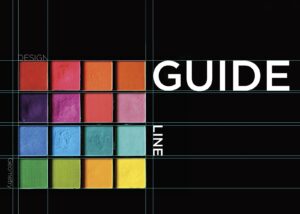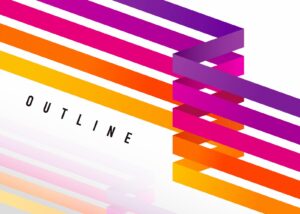Illustratorの不要なアンカーポイントを消してパスを単純化させる方法をご紹介します。
今回はパスを単純化させる方法として「スムーズツール」と「パスの自動単純化」の2つをご紹介します。
 Renton
Renton特にパスの自動単純化は、Illustrator 2020で精度が格段にアップして非常に使いやすくなっています。
単純化しても見分けがつかないほど、元の形状をキープしたまま不要なアンカーポイントを削除出来るようになりました。
特にアンカーポイントが多い複雑なパスにはこの自動単純化が非常に有効ですので、是非この機会に使い方をマスターして試してみてください。

イラレで不要なアンカーポイントを削除してパスを単純化する目的
そもそもなぜ、不要なアンカーポイントを削除してパスを単純化する必要があるかというと、大きなメリットの1つとしてデータサイズを下げることが出来ます。
アンカーポイントはパスを形成する上で欠かせないもので、画像のように解像度をある程度下げたり、圧縮したりしてデータサイズを下げる事が出来ません。
 Renton
Rentonアンカーポイントの多いデータはそれだけデータサイズが大きくなります。
たった1つのパスだけしかないデータでもアンカーポイントが1000を超えるようなものであれば、イラストレーターがフリーズする場合も多々あります。
- データを軽くして作業を効率よくするためにも不要なアンカーポイントはなるべく減らしておくのが得策
もう1つのメリットとしてはパスを単純化する事で滑らかなパスにすることも出来ます。不要なアンカーポイントを減らして、間隔を開け、ベジェ曲線で繋ぎ合わせれば綺麗なパスにする事が出来ます。
イラレのスムーズツールを使ってパスを単純化させる方法
Illustratorのスムーズツールとはパスをなぞる事で不要なアンカーポイントを減らし滑らかにする事ができるツールです。手動なので、自分の好きな箇所だけ調整する事が出来ます。
Illustratorのツールバーから「スムーズツール」を選択します。

スムーズツールで不要なアンカーポイントを減らし滑らかにしたい箇所をなぞります。
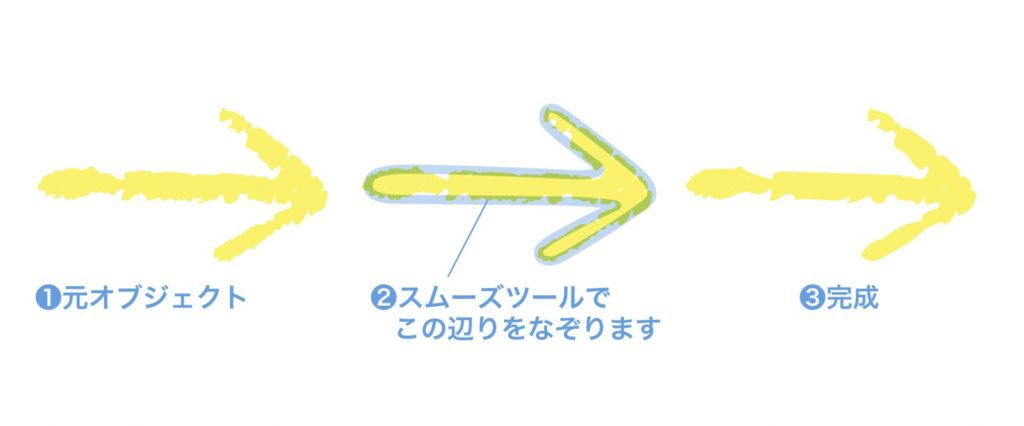
これだけで不要なアンカーポイントが削除されます。
さらにスムーズツールをダブルクリックすると「スムーズツールオプション」を開く事が出来ます。ここではスライダーを調整する事で精度を変える事が出来ます。
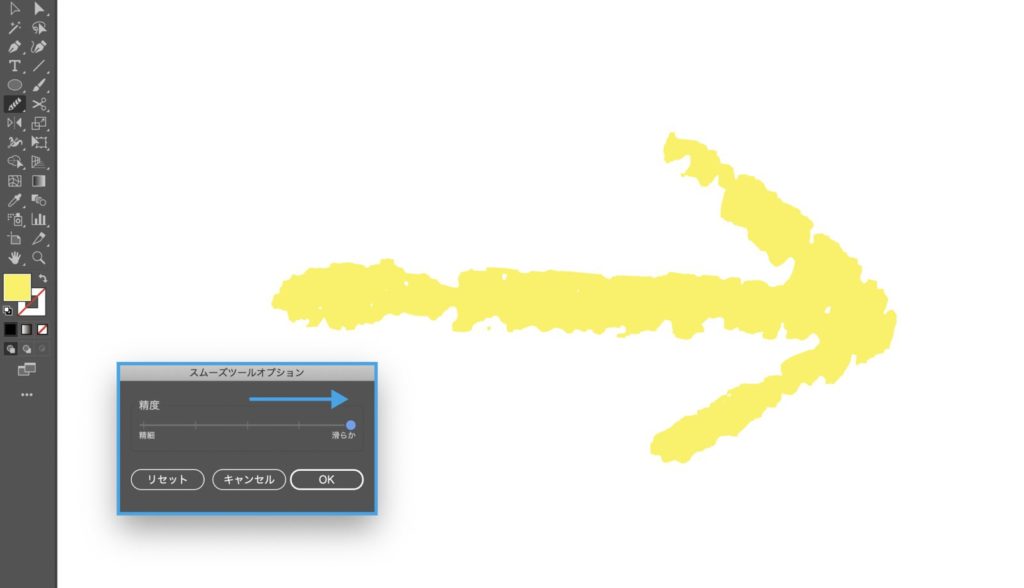
滑らかさを最大にした場合はこのようになります。
 Renton
Rentonアンカーポイントを最大まで削除し、最大限滑らかに見えるように調節できます。
このスムーズツールオプションで細かいディティールを調整してください。
イラレでパスの単純化を使って不要なアンカーポイントを削除する方法
Illustrator 2020で精度が格段にアップしたため、アンカーポイントが多いかなり複雑なデータでも簡単に単純化する事ができるようになりました。
そのためアンカーポイントが多いものを用意しました。
 Renton
Rentonアンカーポイントの総数は約2000個ある複雑なデータです。
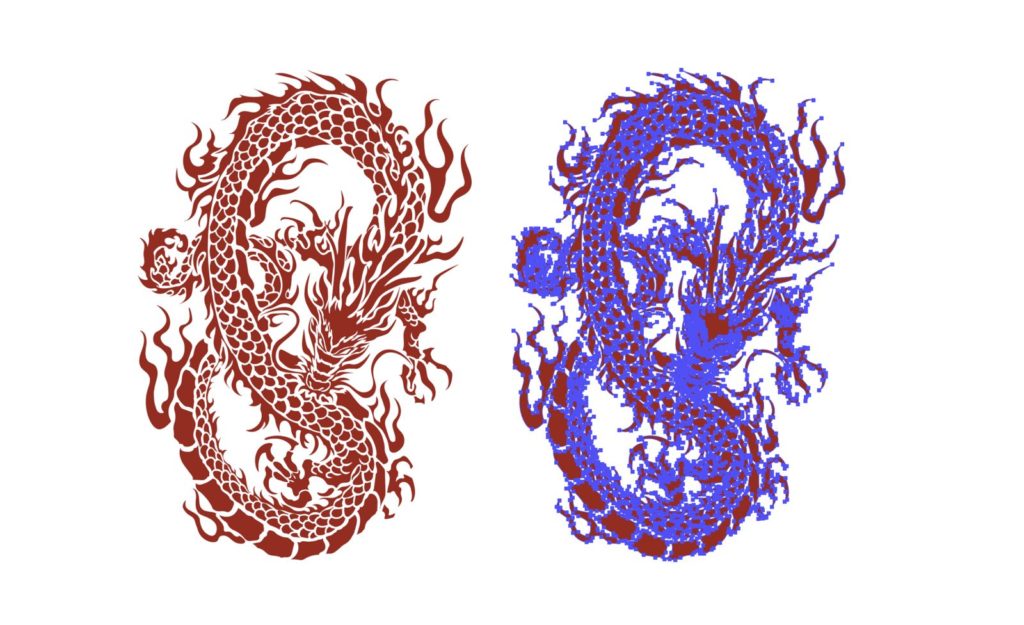
オブジェクトを選択したまま、
- メニューバー
- オブジェクト
- パス
- 単純化を選択します
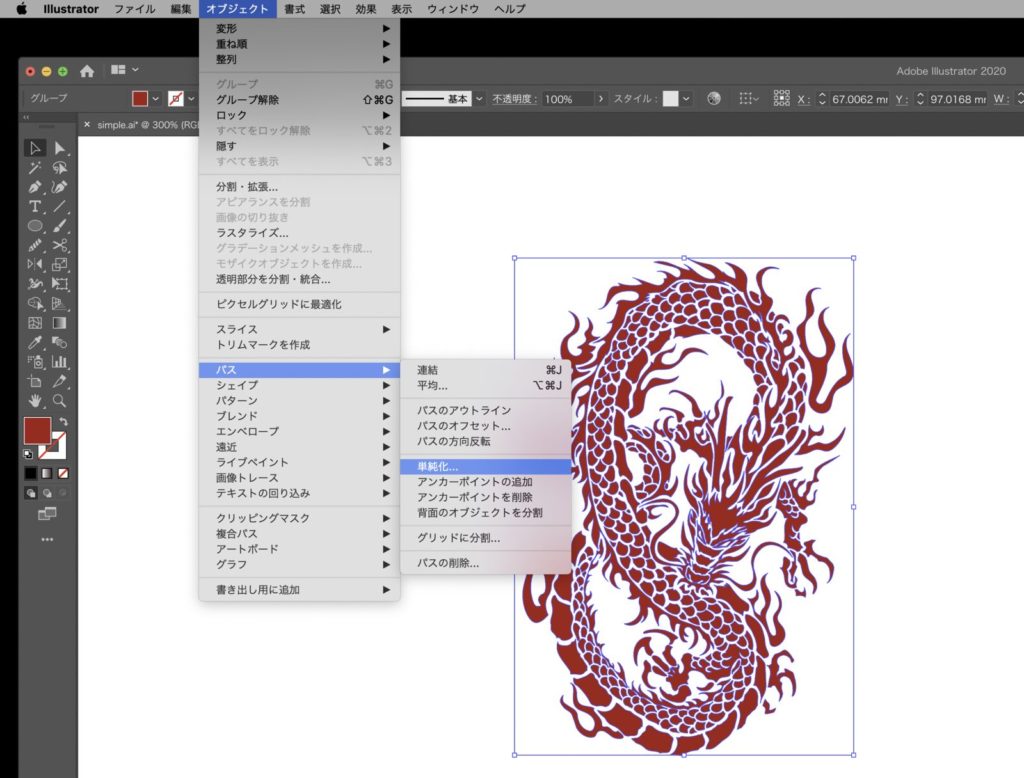
すると下記の画像にあるようなパネルが出てきます。
- アンカーポイントの増減を操作するスライダー
- アンカーポイントの自動単純化
- 詳細オプション

❶のスライダーを調整する事で、アンカーポイントの数を手動で調節する事が出来ます。
 Renton
Renton僕はこのスライダーを使用する事が多いです。
ここではスライダーを1番左までスライドさせてアンカーポイントの数を最少にしてみます。

これだけで、約2000個のアンカーポイントで形成されていたものが半分ほどまで減らす事が出来ました。精度も高く、元のオブジェクトからそこまで変わらずアンカーポイントを減らす事が出来ます。
❸の詳細オプションを開くと、さらに曲線やコーナーポイントなどのかなり詳細な設定までする事が出来ます。
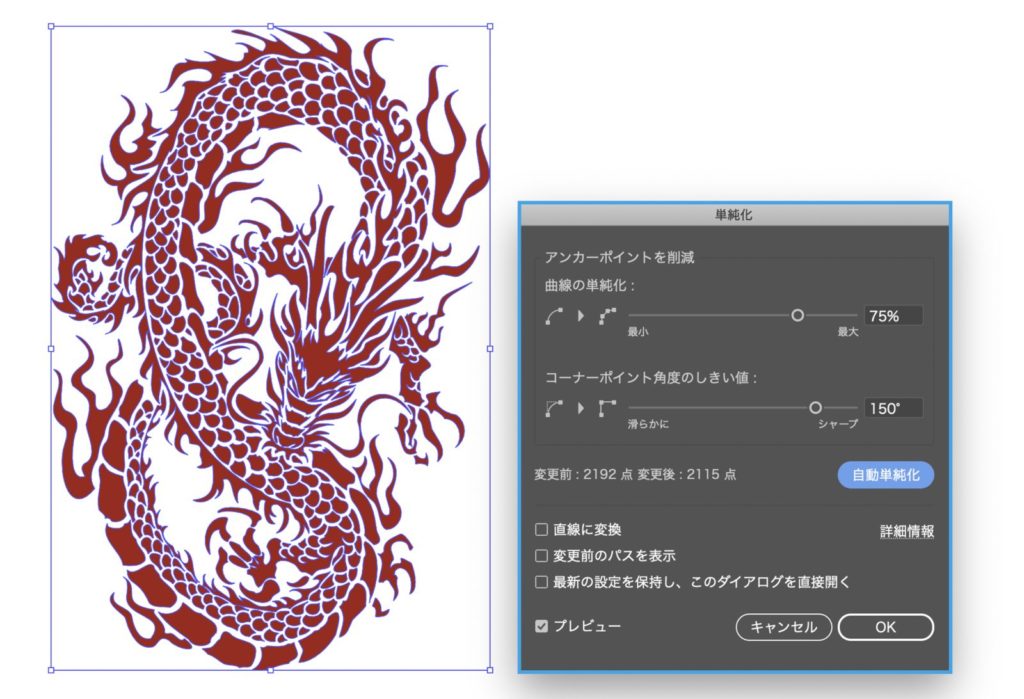
プレビューにチェックを入れたままなら変化を見ながら調整出来ますので、細部にこだわる場合はここで調整してください。
イラレで不要なアンカーポイントを減らす方法のまとめ
Illustrator 2020で精度が格段にアップしたパスの単純化は非常に使える機能になりました。僕も感動するくらいの精度でしたので仕事でこれからどんどんと活用していこうと思っています。
 Renton
Rentonアンカーポイントが多いとすぐにデータは重くなっていきます。
作業効率も悪くなり、イラレが途中で落ちるなんてこともしばしばなので、パスの単純化が簡単で非常に精度が上がったため、こまめにおこなっていきたいですね!

IllustratorやPhotoshopを今より格安で利用できるお得情報

Adobe IllustratorやPhotoshopって値段が高いですよね?
Adobe Creative Cloudは通常価格で72,336円(年間)もしますが、Adobe公認スクールである「デジハリ」が提供する「Adobeマスター講座(Adobe CC付き)」なら3万円以上もお得にIllustratorやPhotoshopが使い放題になります。
- Adobe CC 通常購入 → 72,336円(年間)
- Adobeマスター講座 → 39,990円(年間)
なんとAdobeマスター講座だと30,000円以上も安くAdobe CCが使い放題なだけでなくデジハリのオンライン講座(動画閲覧)も受ける事ができる超お得プランです。
この39,990円は通常購入版と使えるソフトや内容は一切変わらないAdobe CC1年分とオンライン講座の受講料、消費税までも含んでの値段です。
 Renton
Renton僕もAdobeマスター講座を毎年利用していますし、もし通常版を利用している方は、確実にこちらの方がお得です!
Adobeマスター講座の詳細や特長、購入方法などを詳しくまとめた記事がありますので参考にしてください。

Photoshopだけを最安で利用し続けたい方は「フォトプラン」
Illustratorなど他のAdobeソフトはいらないからPhotoshopだけをお得に利用したいという方は今なら最新のAdobe Photoshopが月額1,078円(税込)で使い放題のお得プランがあるのでおすすめです。

通常Photoshop単体なら月額2,728円(税込)かかってしまいますが、この「フォトプラン」はPhotoshopが使い放題なだけでなく、写真編集ソフトのLightroomまでセット(しかも初回は7日間の無料体験付き)になるという太っ腹プランです。
 Renton
Rentonまさに画像編集に特化したプランです
単体Photoshop購入時よりLightroomまで付いて何故か半額以下で試せる「フォトプラン」はPhotoshopしか使わない方にとっては最高のプランなので是非お試しください。